Come collegare Alexa alla TV
Fammi indovinare: hai acquistato uno speaker della linea Echo di Amazon e, dopo averlo opportunamente configurato, vorresti capire se puoi utilizzarlo per controllare lo Smart TV che hai recentemente posizionato in camera tua. Intenzionato a saperne di più al riguardo, hai aperto Google alla ricerca di informazioni e sei capitato proprio qui, sul mio sito Web.
Se le cose stanno in questo modo, allora sappi che sei nel posto giusto, al momento giusto! Di seguito, infatti, trovi spiegato come collegare Alexa alla TV, sia nel caso in cui quest'ultima risulti dotata di sistema operativo compatibile con l'assistente vocale Amazon, sia che si tratti di un apparecchio non predisposto all'utilizzo di Alexa.
Dunque, senza esitare un attimo in più, mettiti bello comodo e leggi con attenzione tutto quanto ho da spiegarti sull'argomento: sono sicuro che, al termine di questa guida, avrai acquisito le competenze necessarie per raggiungere brillantemente l'obiettivo che ti sei prefissato. Buona lettura e buon divertimento!
Indice
- Informazioni preliminari
- Come collegare Alexa al televisore
- Come collegare Alexa alla Fire TV
- Come collegare Alexa alla TV non Smart
- Come collegare Alexa alla TV come cassa
Informazioni preliminari
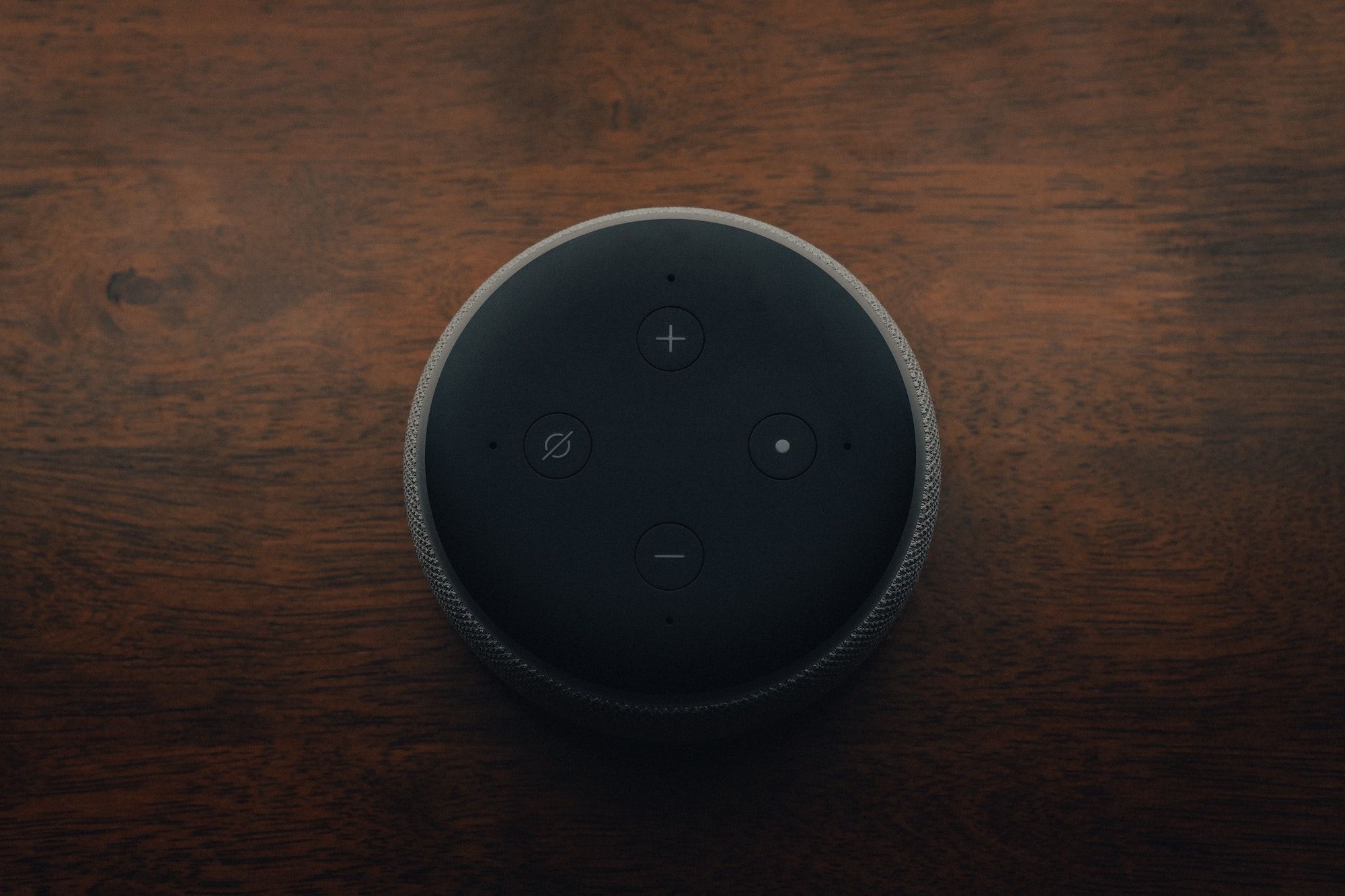
Prima ancora di entrare nel vivo di questa guida, tengo a precisare che, allo stato attuale delle cose, non tutti gli Smart TV esistenti in commercio sono compatibili con i comandi vocali di Alexa, per cui non è sempre possibile collegare Alexa alla TV. Nella lista dei produttori che dispongono di televisori di questo tipo, figurano, per esempio, LG (con i televisori dotati di webOS 4.5), Sony (con alcuni Android TV Bravia prodotti a partire dalla seconda metà del 2017) e Samsung (con i televisori compatibili con il sistema SmartThings). Per avere l'assoluta certezza che il televisore in tuo possesso sia compatibile con Alexa, ti consiglio di leggere attentamente la sua scheda tecnica, alla ricerca di informazioni più precise in merito.
Ad ogni modo, laddove il televisore in tuo possesso non fosse nativamente compatibile con l'assistente vocale di Amazon, puoi comunque controllarlo tramite la voce avvalendoti di soluzioni alternative, quali potrebbero essere un telecomando IR/Wi-Fi o uno Smart Hub IR, come trovi spigato nel capitolo finale del tutorial.
Ricorda che, a configurazione ultimata, potrai comandare il televisore configurato attraverso l'app di Alexa o un dispositivo Echo abilitato, pronunciando comandi simili a quelli che ti elenco di seguito.
- Alexa, accendi/spegni [nome TV]
- Alexa, metti il canale XXX su [nome TV]
- Alexa, alza/abbassa il volume su [nome TV]
- Alexa, disattiva/attiva l'audio su [nome TV]
- Alexa, accendi/spegni [nome TV]
Come collegare Alexa al televisore
Ora che disponi di tutte le informazioni necessarie, è arrivato il momento di passare all'azione e di spiegarti, nel concreto, come collegare Alexa alla TV. Affinché il tutto vada a buon fine, è indispensabile che il TV sia collegato a Internet, preferibilmente alla stessa rete wireless in uso sul dispositivo di controllo (sia esso uno smartphone, un tablet o uno speaker della linea Echo). Se non hai ancora provveduto a farlo, puoi seguire le istruzioni che ti ho fornito nella mia guida su come collegare la TV al Wi-Fi.
Come collegare Alexa alla TV LG
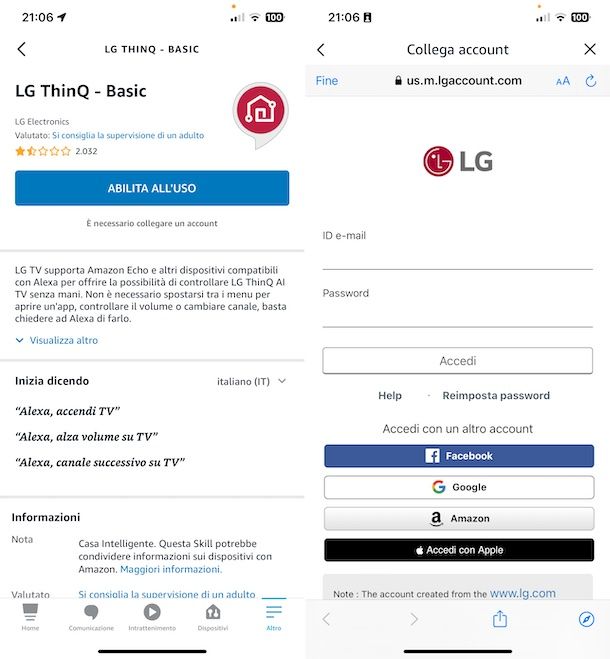
Gli Smart TV di LG prodotti a partire dal 2019 (a partire dalla serie UM7100), dotati di sistema operativo webOS 4.5 o successivi, possono ricevere comandi da Amazon Alexa, sia tramite i dispositivi Echo, che attraverso il telecomando puntatore. Quest'ultimo, in particolare, è indispensabile per configurare il servizio: se non ne disponi già, puoi acquistarlo separatamente nei migliori negozi di elettronica, oppure online.

LG AN-MR19BA Telecomando
Una volta ottenuto il telecomando, inserisci le batterie al suo interno (se necessario) e, dopo esserti assicurato che il televisore sia collegato a Internet, premi a lungo il tasto Prime Video sul telecomando puntatore e attendi che l'app di Alexa sia installata sul televisore (la procedura dovrebbe essere automatica).
Successivamente, accedi alla pagina amazon.com/it/code da smartphone, tablet o PC e, dopo aver effettuato l'accesso con il tuo account Amazon, inserisci il codice visualizzato sullo schermo del TV nel modulo visualizzato sullo schermo.
A questo punto, devi configurare il televisore per il controllo tramite la voce: per prima cosa, apri le Impostazioni del TV, premendo il tasto a forma d'ingranaggio presente sul telecomando (e selezionando, se necessario, la voce Tutte le impostazioni), recati nelle sezioni Connessione > Collegamento ai dispositivi per il controllo vocale e seleziona la voce Amazon Alexa.
In seguito, effettua l'accesso utilizzando il medesimo account Amazon con il quale hai registrato il codice del televisore e, quando richiesto, seleziona un nome da assegnare al TV (preferibilmente semplice da pronunciare, in quanto ti servirà per impartire ordini al televisore). Il gioco è praticamente fatto: a partire da questo momento, puoi impartire comandi vocali al televisore, premendo e tenendo premuto il tasto Prime Video del telecomando puntatore e pronunciando il comando che desideri (es. Alexa, metti il canale XX su [nome TV]).
Se lo desideri, puoi inoltre controllare il televisore attraverso l'app di Alexa oppure un dispositivo Echo già configurato (e connesso alla stessa rete del TV): per farlo, avvia l'app di Alexa sullo smartphone o sul tablet che sei solito usare, premi il pulsante Altro situato in basso a destra, per accedere al suo menu principale e, da lì, seleziona la voce Skill & Giochi.
Successivamente, utilizza il pulsante a forma di lente d'ingrandimento per cercare la skill LG ThinQ — Basic e, dopo averla selezionata, premi il pulsante Abilita all'uso, per attivarla. A questo punto, non ti resta che accedere utilizzando l'account Amazon che avevi già configurato sulla TV e attendere che quest'ultimo venga riconosciuto automaticamente.
Come collegare Alexa alla TV Sony
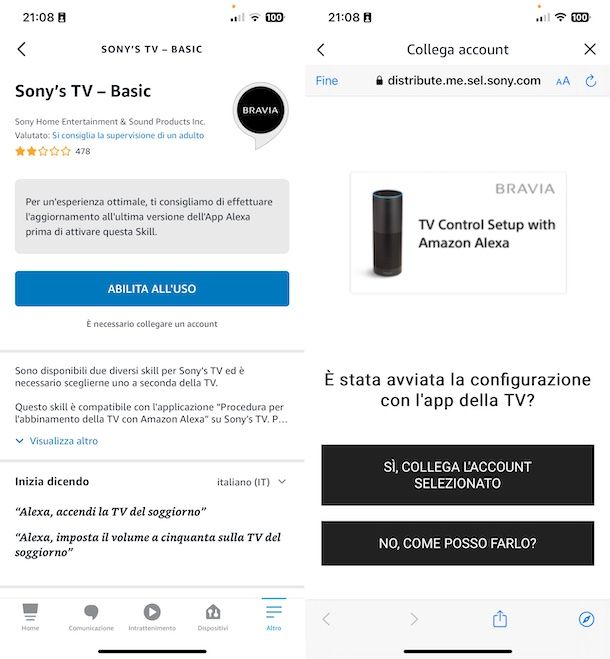
Possiedi uno Smart TV Sony Bravia abilitato ai comandi vocali Alexa e vorresti iniziare a usare l'assistente vocale di Amazon per controllarlo? Allora lascia che ti spieghi come fare.
Dopo aver controllato che il televisore sia correttamente collegato a Internet, premi il pulsante Home del telecomando, raggiungi la sezione App e, dalla stessa, seleziona l'icona relativa alla Configurazione del controllo TV con Amazon Alexa. In seguito, premi il pulsante Avanti, accetta l'informativa sulla privacy, premi nuovamente il pulsante Avanti e seleziona l'account Google già associato al televisore.
A questo punto, assegna un nome al TV (che sia semplice da pronunciare, in quanto dovrai comunicarlo ad Alexa per impartire i dovuti comandi) e premi il pulsante Fine, per uscire dalla configurazione guidata.
Ora, avvia l'app di Alexa sul tuo dispositivo, fai tap sul pulsante Altro posto in basso a destra e seleziona la voce Skill & giochi dal menu che ti viene proposto. Successivamente, tocca il pulsante a forma di lente d'ingrandimento, cerca la skill Sony's TV — Basic e, dopo averla selezionata, tocca il pulsante Abilita all'uso, per attivarla.
Ci siamo quasi: premi il pulsante Sì, collega l'account selezionato, effettua l'accesso con lo stesso account Google preventivamente associato al televisore e segui le istruzioni sullo schermo per finalizzare l'abbinamento tra Alexa e il TV (la skill dovrebbe rilevare automaticamente il televisore connesso).
Come collegare Alexa alla TV Samsung
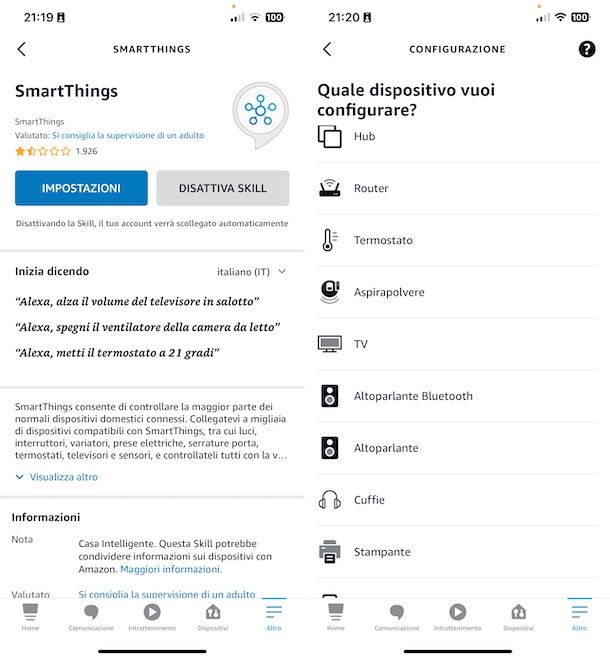
Se possiedi uno Smart TV a marchio Samsung dotato di supporto ufficiale per Alexa, puoi avvalerti della skill Samsung SmartThings, unitamente alla relativa app per smartphone e tablet, per effettuare l'abbinamento tra l'assistente vocale di Amazon e il televisore.
Dopo esserti accertato che il televisore sia collegato a Internet, scarica l'app Samsung SmartThings, che è disponibile per Android (anche su store alternativi) e iOS/iPadOS, avviala e, quando richiesto, effettua l'accesso con il tuo account Samsung. Se non ne disponi, puoi crearne uno “al volo” utilizzando l'apposita voce visualizzata sullo schermo.
Ad accesso effettuato, tocca il pulsante per aggiungere un nuovo dispositivo, indica la tua volontà di aggiungere un TV e segui le istruzioni che ti vengono fornite per collegare il televisore all'app SmartThings.
A configurazione ultimata, avvia l'app Amazon Alexa, premi il pulsante Altro collocato in basso a destra e seleziona la voce Skill e giochi dal menu visualizzato sul display. Successivamente, premi il pulsante a forma di lente d'ingrandimento, cerca la skill Samsung SmartThings e, dopo averla trovata e selezionata, tocca il pulsante Abilita all'uso, per attivarla. Se tutto è andato per il verso giusto, dovrebbe essere visualizzata la procedura guidata per effettuare l'accesso con l'account Samsung.
Superato anche questo step, puoi associare il televisore con Alexa con la classica procedura prevista dall'app: tocca il pulsante Altro, seleziona la voce Aggiungi un dispositivo dal menu che si apre e sfiora la dicitura TV, quindi quella Altro, poi fai tap sul pulsante Trova Dispositivi e attieniti alla procedura guidata per aggiungere il televisore all'applicazione di Alexa.
Come collegare Alexa alla TV Philips

Sebbene i moderni Smart TV a marchio Philips siano nativamente compatibili con Amazon Alexa, al momento in cui ti scrivo questa guida, non è possibile avvalersi di questa possibilità in Italia, ma soltanto in alcuni Paesi selezionati (ad es. Regno Unito, Austria e Germania).
Se abiti in uno di questi Paesi e disponi di un account Amazon localizzato in base agli stessi (amazon.co.uk, amazon.at oppure amazon.de, per esempio), tutto ciò che devi fare è scaricare, tramite l'app di Amazon, la skill dedicata ai televisori Philips, seguendo poi le istruzioni visualizzate sullo schermo per effettuarne la configurazione.
In alternativa, puoi “comandare” il televisore tramite Alexa impiegando un telecomando IR/Wi-Fi compatibile, come trovi spiegato nel capitolo conclusivo di questa guida.
Come collegare Alexa alla Fire TV

Aspetta, mi stai dicendo che possiedi il Fire TV Stick di Amazon e vorresti “comandarlo” tramite Alexa? Nessun problema. Per tua informazione, puoi ottenere questo risultato avvalendoti del telecomando con controllo vocale Alexa, attualmente venduto sia singolarmente che in abbinata con il Fire TV Stick e il Fire TV Cube.
Per verificare che il telecomando in tuo possesso sia dotato di questa funzionalità, dai un'occhiata ai suoi tasti e verifica che, in alto, sia presente un pulsante identificato dall'icona di un microfono. In caso affermativo, possiedi già un telecomando abilitato per Alexa. Qualora così non fosse, puoi acquistare il dispositivo, separatamente o insieme al Fire TV Stick, direttamente online.

Amazon Fire TV Cube (Ultimo modello) | Lettore multimediale per lo str...
Dopo aver ottenuto il dispositivo in questione, puoi usarlo in maniera semplicissima: dopo aver inserito le batterie al suo interno e averlo associato al Fire TV Stick, ove necessario, premi il tasto del microfono e impartisci il comando di tuo interesse. Ecco i più usati.
- Alexa, accendi/spegni Fire TV
- Alexa, guarda [nome contenuto]
- Alexa, riproduci [nome contenuto] su [nome app]
- Alexa, cerca [nome contenuto] su [nome app]
- Alexa, mostra i film con [nome attore]
- Alexa, pausa/riprendi/interrompi
- Alexa, ritorna a [minuto]
- Alexa, vai indietro di [minuti]
- Alexa, torna all'inizio
- Alexa, vai al prossimo episodio
- Alexa, avvia [nome app]
Se disponi di un altoparlante della linea Amazon Echo, puoi parimenti utilizzarlo per controllare il Fire TV Stick, ma in tal caso è indispensabile che entrambi i device siano collegati alla stessa rete.
Per poterci riuscire, accendi il Fire TV Stick, avvia l'app di Alexa sul tuo dispositivo e, dopo aver pigiato sul pulsante Altro posto in basso a destra, scegli la voce Impostazioni dal menu visualizzato sullo schermo.
Successivamente, tocca la voce TV & Video, poi il pulsante (+) collocato accanto alla voce Fire TV, seleziona la voce Collega il Tuo Dispositivo Alexa e fai tap sul nome del Fire TV Stick su cui intendi utilizzare i comandi vocali. Infine, segui le istruzioni proposte sullo schermo, per terminare l'abbinamento tra i dispositivi.
Superato anche questo step, puoi impartire all'Echo i comandi vocali da “riprodurre” sul Fire TV Stick: sono gli stessi che ti ho mostrato poco fa.
Come collegare Alexa alla TV non Smart

Se disponi di un televisore non dotato di funzionalità Smart, oppure non nativamente compatibile con Alexa, puoi utilizzare un telecomando universale IR/Wi-Fi, ossia un piccolo dispositivo in grado di comandare i dispositivi dotati di infrarossi (TV, condizionatori ecc.) ricevendo ordini dall'assistente vocale di Amazon.
Non tutti i dispositivi di questo tipo funzionano allo stesso modo, tuttavia le procedure di configurazione sono più o meno simili: per prima cosa, bisogna associare il telecomando universale al televisore, utilizzando la relativa app nativa.
In seguito, è necessario scaricare, tramite l'app di Alexa, la skill del produttore del telecomando. Ottenuta quest'ultima, bisogna effettuare l'aggiunta e la configurazione del telecomando, il quale, al termine della procedura, sarà in grado di ricevere comandi vocali tramite Alexa e riprodurli sul televisore. Maggiori info qui.

Broadlink RM Mini 3, telecomando universale WiFi IR intelligente, hub ...

Broadlink - RM4 Mini - Telecomando universale IR audio/video, hub remo...
Come collegare Alexa alla TV come cassa

Restando in tema di collegamenti al TV, vorresti capire se è possibile usare un dispositivo Echo come cassa per la TV? La risposta è affermativa. Si può fare sia in maniera cablata che tramite Bluetooth. Per tutti i dettagli del caso, consulta la mia guida specifica su come usare Alexa come cassa.
In qualità di affiliati Amazon, riceviamo un guadagno dagli acquisti idonei effettuati tramite i link presenti sul nostro sito.

Autore
Salvatore Aranzulla
Salvatore Aranzulla è il blogger e divulgatore informatico più letto in Italia. Noto per aver scoperto delle vulnerabilità nei siti di Google e Microsoft. Collabora con riviste di informatica e cura la rubrica tecnologica del quotidiano Il Messaggero. È il fondatore di Aranzulla.it, uno dei trenta siti più visitati d'Italia, nel quale risponde con semplicità a migliaia di dubbi di tipo informatico. Ha pubblicato per Mondadori e Mondadori Informatica.






